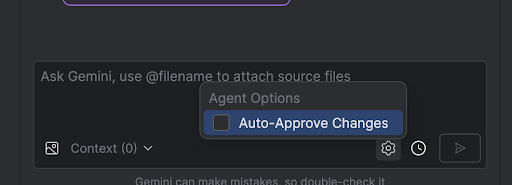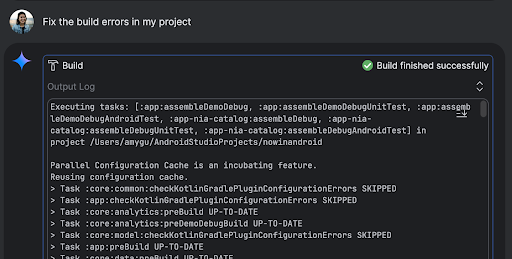Temsilci Modu
Koleksiyonlar ile düzeninizi koruyun
İçeriği tercihlerinize göre kaydedin ve kategorilere ayırın.
Android Studio'daki Gemini'ın Agent Modu, Gemini ile sohbet ederek deneyimleyebileceğinizden daha fazlasını sunan, karmaşık ve çok aşamalı geliştirme görevlerini yönetmek için tasarlanmıştır. Üst düzey bir hedefi açıklayabilirsiniz. Bu durumda aracı, gerekli araçları çağırarak, birden fazla dosyada değişiklik yaparak ve hataları yinelemeli olarak düzelterek bir plan oluşturup uygular. Bu aracı destekli iş akışı, karmaşık zorlukların üstesinden gelmenizi sağlayarak geliştirme sürecinizi hızlandırır.
Başlayın
Android Studio'da Agent Mode'u kullanmaya başlamak için aşağıdaki adımları uygulayın:
- Kenar çubuğunda Gemini'ı
 tıklayın. Gerekirse oturum açın ve ilk katılım sürecini tamamlayın.
tıklayın. Gerekirse oturum açın ve ilk katılım sürecini tamamlayın.
- Aracı sekmesini seçin.
- Temsilcinin yapmasını istediğiniz görevi açıklayın.
Temsilci görevi tamamlamak için gerekli adımları uygularken değişiklikleri inceleyip onaylayabilirsiniz.
İsteğe bağlı: Değişiklikleri otomatik olarak onaylamak için Aracı seçenekleri
 > Değişiklikleri otomatik olarak onayla'yı seçin.
> Değişiklikleri otomatik olarak onayla'yı seçin.
Kullanım örnekleri
Ajanın size yardımcı olabileceği kullanım alanlarından bazı örnekleri aşağıda bulabilirsiniz:
Derleme hatalarını düzeltin. Aracıdan "Projemdeki derleme hatalarını düzelt" gibi bir istem kullanarak derleme hatasını düzeltmesini istediğinizde, önerilen düzeltmeyi uygular, çözümü doğrulamak için projeyi oluşturur ve sorun çözülene kadar tekrarlama yapar.
Agent Mode, kullanıcı arayüzü öğelerini kendi başına ekleyebilir veya güncelleyebilir. Örneğin, "Kullanıcı tercihlerinde varsayılan olarak koyu modu ayarla" diye sorulduğunda ilgili dosyaları arar ve görevi tamamlamak için değişiklikler önerir. Kullanıcı arayüzü güncellemelerini Çalışan cihazlar araç penceresinde anında önizleyebilirsiniz.
Uygulamanızın prototipini oluştururken ve test ederken sahte veriler kullanmak faydalıdır. Sahte verileri kendiniz manuel olarak oluşturmak yerine bu görevi aracıya verebilirsiniz.
Burada, temsilciden "Sahte verilere iki oturum daha ekle"mesini istiyoruz. İlgili dosyayı bulur ve mockSessions listesine iki etkinlik daha ekler.
Deneyebileceğiniz diğer istemler:
- "Write unit tests for <class> in <module>." (<module> içindeki <class> için birim testleri yaz.)
- "Şu anda açık olan dosya için doküman oluştur."
- "Uygulama başlığını <mevcut ad> yerine <yeni ad> olarak değiştir."
- "Boş işaretçi istisnasını çöz."
- <composable name > composable'ı yeni bir dosyaya taşıyarak kodumu yeniden düzenle.
Tüm içe aktarmaların güncellendiğinden emin olun."
- "Uygulamanın ana ekranına, sizi konu listesine götüren "Takip et" adlı yeni bir düğme ekle."
- "<composable name> composable'da <modifier
name> değiştiricisinin dolgusunu azaltın."
- "Sosyal medyada paylaşmak için paylaşım düğmesi oluştur."
Aracının işleyiş şekli
Aracı Modu'nda isteminiz, Gemini API'ye kullanılabilir araçların listesiyle birlikte gönderilir. Araçları beceri olarak düşünebilirsiniz. Dosya arama, dosya okuma, dosyalardaki metinleri arama, yapılandırdığınız MCP sunucularını kullanma gibi beceriler bu kapsamdadır.
Temsilciye bir görev verdiğinizde, bir plan oluşturur ve hangi araçların gerektiğini belirler. Bu araçlardan bazıları, temsilcinin bunları kullanabilmesi için izin vermenizi gerektirebilir. İzin verdiğinizde aracı, gerekli işlemi gerçekleştirmek için aracı kullanır ve sonucu Gemini API'ye geri gönderir. Gemini, işlemin sonucunu işler ve başka bir yanıt oluşturur. Bu işlem ve değerlendirme döngüsü, görev tamamlanana kadar devam eder.
Bu sayfadaki içerik ve kod örnekleri, İçerik Lisansı sayfasında açıklanan lisanslara tabidir. Java ve OpenJDK, Oracle ve/veya satış ortaklarının tescilli ticari markasıdır.
Son güncelleme tarihi: 2025-08-05 UTC.
[[["Anlaması kolay","easyToUnderstand","thumb-up"],["Sorunumu çözdü","solvedMyProblem","thumb-up"],["Diğer","otherUp","thumb-up"]],[["İhtiyacım olan bilgiler yok","missingTheInformationINeed","thumb-down"],["Çok karmaşık / çok fazla adım var","tooComplicatedTooManySteps","thumb-down"],["Güncel değil","outOfDate","thumb-down"],["Çeviri sorunu","translationIssue","thumb-down"],["Örnek veya kod sorunu","samplesCodeIssue","thumb-down"],["Diğer","otherDown","thumb-down"]],["Son güncelleme tarihi: 2025-08-05 UTC."],[],[],null,["# Agent Mode\n\nGemini in Android Studio's Agent Mode is designed to handle complex, multi-stage\ndevelopment tasks that go beyond what you can experience by just chatting with\nGemini. You can describe a high-level goal, and the agent will create and\nexecute a plan, invoking the necessary [tools](#how-it-works), making changes\nacross multiple files, and iteratively fixing bugs. This agent-assisted workflow\nempowers you to tackle intricate challenges, accelerating your development\nprocess.\n\nGet started\n-----------\n\nTo get started in Agent Mode in Android Studio, follow these steps:\n\n1. Click **Gemini** in the side bar. Sign in and onboard if you need to.\n2. Select the **Agent** tab.\n3. Describe the task you want the agent to perform.\n4. As the agent goes through the steps to accomplish the task, you'll have the\n option to review and approve any changes.\n\n5. Optional: To automatically approve changes, select **Agent options\n \\\u003e Auto-approve changes**.\n\nUse cases\n---------\n\nHere are some examples of use cases that the agent can help you with:\n\n- Fix build errors. When you ask the agent to fix a build error using a prompt\n like \"Fix build errors in my project,\" it will apply a recommended fix, build\n the project to verify the solution, and iterate until the issue is resolved.\n\n- Agent Mode can add or update UI elements all on its own. For example, ask the\n agent to \"Make dark mode the default in user preferences\" and it'll search for\n the relevant files and suggest changes to accomplish the task. You can\n immediately preview the UI updates in the **Running devices** tool window.\n\n- It's helpful to have mock data when prototyping and testing your app. Instead\n of manually creating fake data yourself, you can give that task to the agent.\n Here we've asked the agent to \"Add two more sessions to the fake data.\" It\n finds the relevant file and adds two more events to the `mockSessions` list.\n\nSome other prompts to try:\n\n- \"Write unit tests for \\\u003cclass\\\u003e in \\\u003cmodule\\\u003e.\"\n- \"Generate documentation for the currently open file.\"\n- \"Change the app title from \\\u003ccurrent name\\\u003e to \\\u003cnew name\\\u003e.\"\n- \"Resolve the null pointer exception.\"\n- \"Refactor my code by moving the \\\u003ccomposable name\\\u003e composable to a new file. Ensure all imports are updated.\"\n- \"Add a new button to the app's home screen called 'Follow' that takes you to a list of topics.\"\n- \"In the \\\u003ccomposable name\\\u003e composable, reduce the padding of the \\\u003cmodifier name\\\u003e modifier.\"\n- \"Create a share button to share to social media.\"\n\nHow the agent works\n-------------------\n\nIn Agent Mode, your prompt is sent to the Gemini API with a list of *tools* that\nare available. You can think of tools as skills: they include the ability to\nsearch for files, read files, search the text within files, use any\n[MCP servers](/studio/gemini/add-mcp-server) you have configured, and more.\n\nWhen you give the agent a task, it comes up with a plan and figures out which\ntools are needed. Some of these tools might need you to grant permission before\nthe agent can use them. Once you grant permission, the agent uses the tool to\nperform the necessary action and sends the result back to the Gemini API. Gemini\nprocesses the result of the action and generates another response. This cycle of\naction and evaluation continues until the task is complete."]]
 tıklayın. Gerekirse oturum açın ve ilk katılım sürecini tamamlayın.
tıklayın. Gerekirse oturum açın ve ilk katılım sürecini tamamlayın.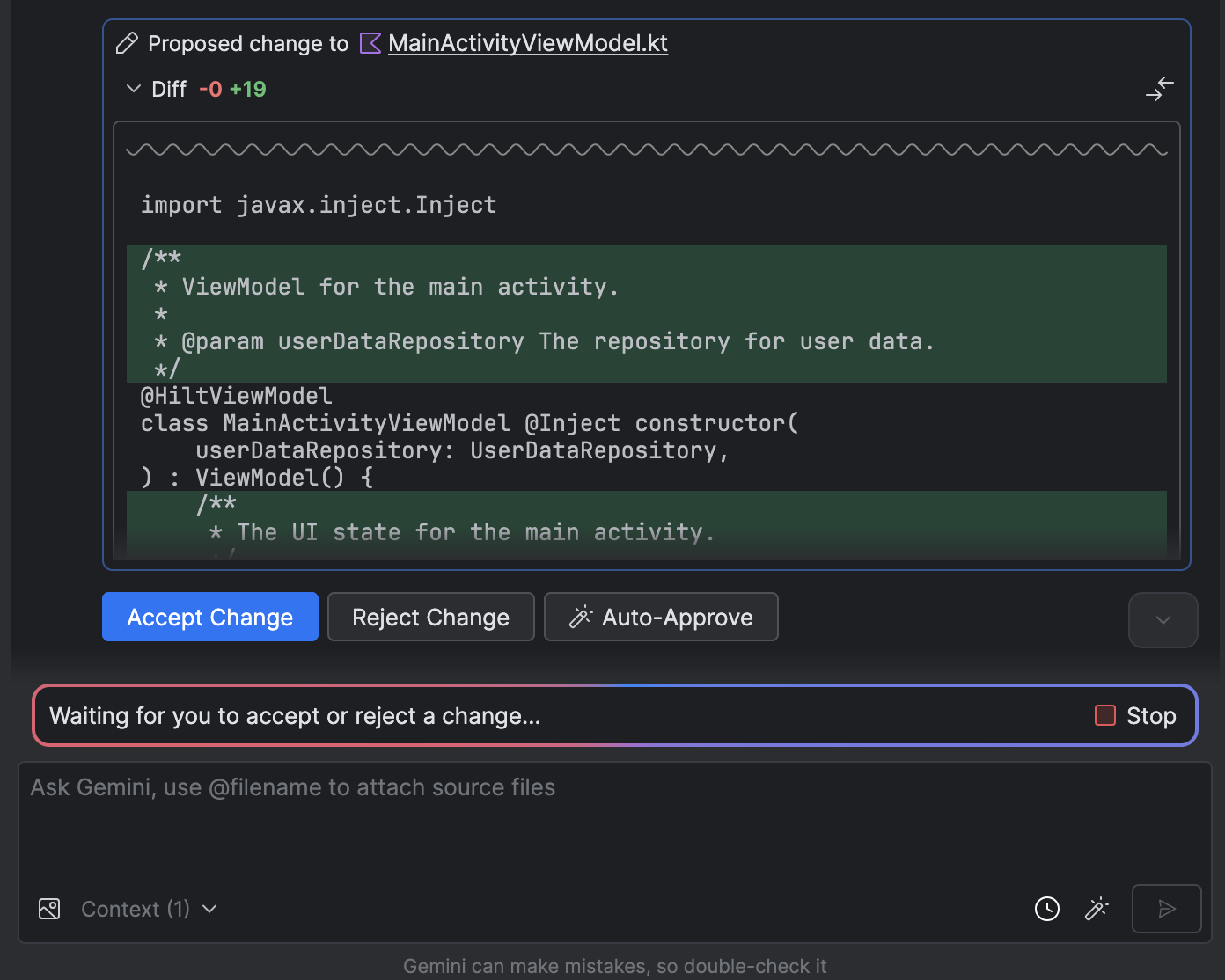
 > Değişiklikleri otomatik olarak onayla'yı seçin.
> Değişiklikleri otomatik olarak onayla'yı seçin.